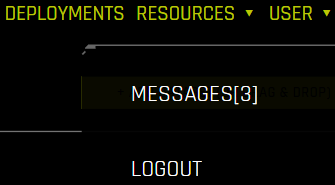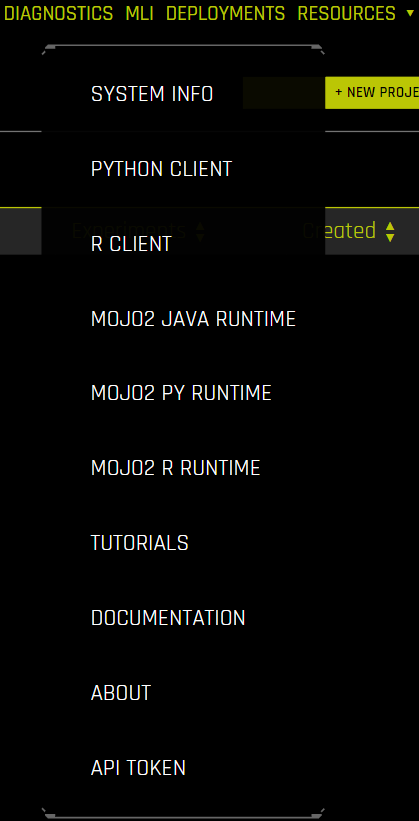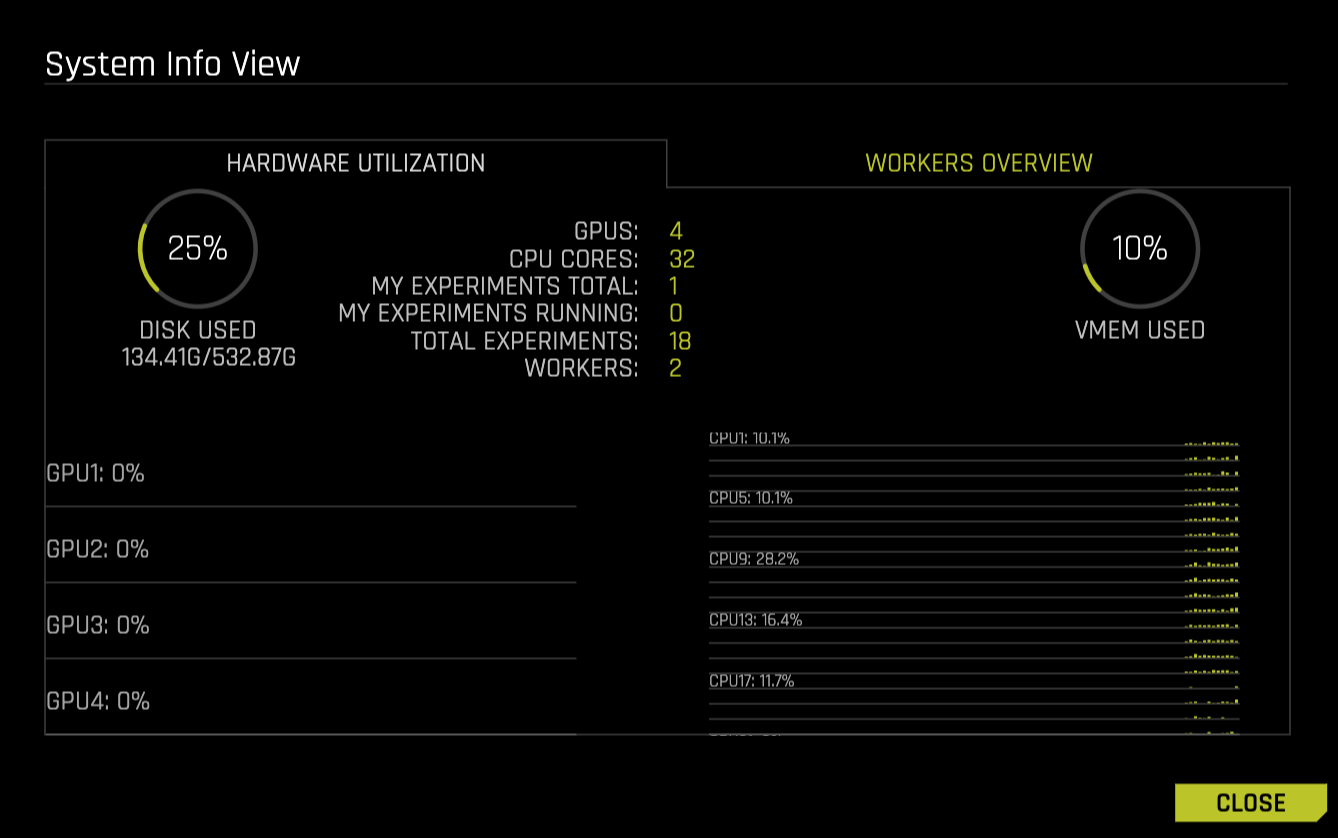Driverless AI 시작¶
Driverless AI는 Chrome 및 Firefox에서 테스트되었지만 모든 주요 브라우저를 지원합니다. 최적의 사용자 경험을 위해 Chrome을 사용하십시오.
Driverless AI를 설치 및 시작한 후에는 브라우저를 열고 <server>:12345로 이동합니다.
Driverless AI에 최초 로그인 시, 평가 계약을 읽고 동의하라는 메시지가 나타납니다. 계속하려면 약관에 동의하십시오. 계약 검토 후 I agree to these terms 를 클릭하여 계속 진행합니다.
고유한 자격 증명 내용을 입력하여 로그인하십시오. 예:
Username: h2oai Password: h2oai
이러한 자격 증명은 Driverless AI에 대한 액세스를 제한하지 않습니다. 이것들은 실험을 사용자와 연결하는 데만 사용됩니다. 즉, 다른 자격 증명으로 로그인하면 이전에 수행했던 실험이 표시되지 않습니다.
평가 계약 동의와 동일하게 최초 로그인 시, 라이선스 키를 입력하라는 메시지가 나타납니다. Enter License 버튼 클릭 후, License Key 입력 필드에 라이선스 키를 붙여넣습니다. 계속하려면 Save 를 클릭합니다. 해당 라이선스 키는 호스트 컴퓨터의 /license 폴더에 저장됩니다.
Note: Driverless AI 라이선스 구매 방법에 대한 자세한 정보는 sales@h2o.ai 로 문의하십시오.
성공적으로 완료되면 데이터 세트를 추가하고 실험을 수행할 준비가 완료됩니다.
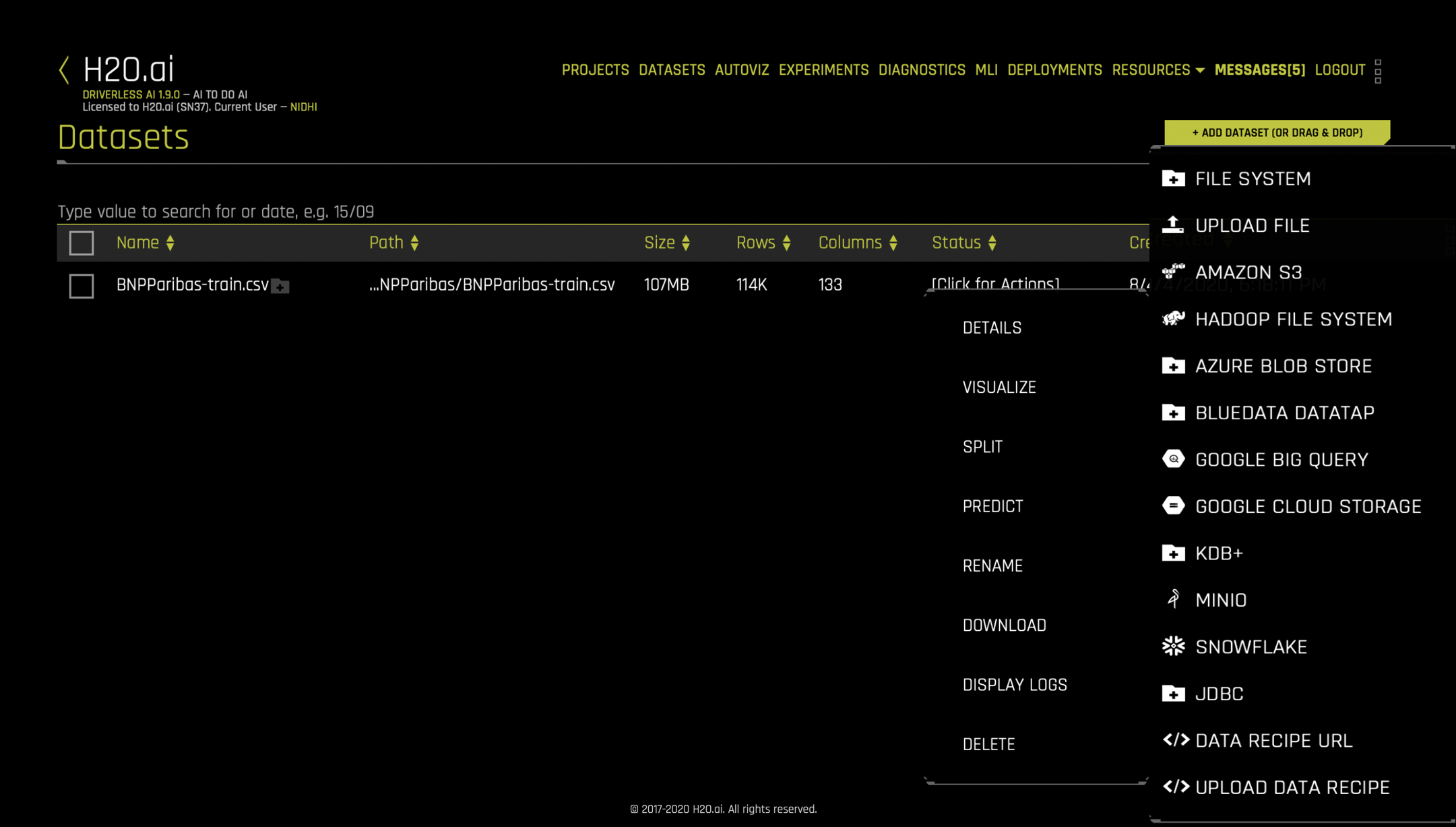
리소스¶
Resources 드롭다운 메뉴를 이용하면, 시스템 정보 및 Driverless AI에 대해 더 자세한 정보를 확인할 수 있습니다. 해당 메뉴에서 Driverless AI 사용자 가이드에 액세스할 수 있습니다.
시스템 정보: 하드웨어 이용 및 worker 활동과 관련된 정보를 확인합니다. worker 활동 탭은 Driverless AI가 다중 노드에서 시작된 경우에만 사용이 가능합니다.
Python client: Driverless AI Python client를 다운로드하려면 클릭하십시오.
R 클라이언트: Driverless AI R 클라이언트를 다운로드하려면 클릭하십시오.
MOJO2 Java 런타임: MOJO2 Java 런타임을 다운로드하십시오.
MOJO2 Py 런타임: MOJO2 Python 런타임을 다운로드하십시오.
MOJO2 R 런타임: MOJO2 R 런타임을 다운로드하십시오.
튜토리얼: H2O의 Driverless AI 튜토리얼 시리즈 링크(https://training.h2o.ai/driverlessai-tutorials)
문서화: Driverless AI 사용자 가이드 링크
정보: Driverless AI 설치에 대한 버전, 현재 사용자 및 라이선스 정보 확인
API 토큰: 클릭하여 인증 목적의 액세스 토큰을 검색하십시오.
리소스 드롭다운 메뉴에서 다음을 다운로드할 수 있습니다.
Python client ( Python Client 참조)
R 클라이언트 ( R Client 참조)
MOJO2 Java 런타임 ( Driverless AI MOJO Scoring Pipeline - Java 런타임(Shapley 기여 포함) 참조)
MOJO2 Python 런타임 ( Driverless AI MOJO Scoring Pipeline - Python 및 R 래퍼를 사용한 C++ 런타임 참조)
MOJO2 R 런타임 ( Driverless AI MOJO Scoring Pipeline - Python 및 R 래퍼를 사용한 C++ 런타임 참조)
사용자 옵션¶
Driverless AI와 관련된 뉴스 및 공지 사항을 보려면 상단 탐색 바에서 User 를 클릭한 후 Messages 를 클릭합니다. Driverless AI에서 로그아웃하려면 User 를 클릭한 후 Logout 을 클릭합니다.